Som video-fancier vil du ikke gå glip af enhver chance for at tilpasse din video med forskellige redigeringsfunktioner. Blandt videoredigeringsfunktioner er beskæring af video en af dem. Hvorfor beskærer du videoer? De sorte søjle omkring filmen vil bede dig om at beskære den fra din video. Helt klart, når du vil give et nærbillede af dit fokus på din tutorialvideo, kan du også beskære videostørrelsen for at være større for at vise en klarere vision for overvågerne.
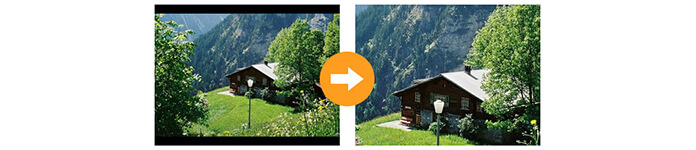
Uanset hvilke grunde du ønsker at beskære en videofil, er du nødt til at stå over for et spørgsmål, "Hvordan kan jeg beskære en video?" Svaret er, at du kan bruge apps til at beskære video. Der er mange værktøjer, som hævder at kan hjælpe dig med at kopiere video, selv nogle videoguider er lavet til at vise dig, hvordan du beskærer en videofil.
Ikke alle er dog nyttige til dit svar. Der er for eksempel mange tutorials, der beskriver Windows Movie Maker, der kan beskære video, men efter mange gangers prøveversion frigives en sandhed om, at Windows Movie Maker ikke kan beskære video !!! Som den bredt anvendte videoredigeringssoftware bør Windows Movie Maker gå glip af denne funktion, hvilket er skuffende. Men ingen bekymringer, du kan stadig finde andre gratis video croppers fra følgende dele.
Hvis du er en Windows-bruger, beskærer du dine videofiler med Video Cropper. Denne gratis videobeskæringssoftware er en letanvendelig app, hvor du kan beskære en videofil eller batchvideofiler. Du har tilladelse til at importere alle videofiler, der optager med dit kamera. Når du ændrer størrelse på video, lader denne app dig beskære områdestørrelsen ved at trække videoramme direkte. Alternativt har du lov til at indtaste videostørrelsen manuelt for at beskære video. Zoomtilstanden er valgfri for dig med brevkasse, medium, fuld eller pan&scan. Afspil-knappen giver dig mulighed for bekvemt at se videoeffekterne. Det giver dig også mulighed for frit at rotere video, redigere video- og lydeffekter, tilføje vandmærke og indstille 2D til 3D for din video.
Trin 1 Download gratis video Cropper
For det første skal du downloade denne video beskæringssoftware og derefter installere og starte den med det samme på din computer. Klik på "Beskær" og gå til beskæringsgrænsefladen. Importer derefter en videofil eller batch videofiler til beskæring.

Trin 2 Beskær video
Nu er du kommet til beskæringsgrænsefladen. Hvis du f.eks. Ønsker at ændre billedformatet, kan du måske afskære de sorte kanter, så kan du fjerne markeringen fra Hold størrelsesforhold. Tjek det, hvis du ikke vil ændre. Indtast derefter Crop Area Size manuelt, eller træk hjørnet af beskæringsværktøjet i vinduet Original Preview.

Trin 3 Gem den beskårne video
Vælg outputformat og mappe. Klik derefter på Gem for at gemme den beskærede video.
Hvis du er Mac-bruger, hvordan frigør du en video gratis? iMovie og QuickTime Player Pro skal du svare på. Men stadig klagebrugere klager over, at beskæring af video med QuickTime Player Pro er for kompliceret. Og for iMovie bliver du nødt til at koste $ 14.99 for at downloade 2.05G-software og derefter beskære video, som du vil. Hvis du kun vil beskære en videofil med iMovie, skal du bære tålmodig med penge. Her vil vi anbefale dig ZS4 Video Editor.
ZS4 Video Editor er en gratis videoeditor til Mac, der giver dig mulighed for let at beskære video med dens kraftige redigeringsfunktioner. Det giver dig mulighed for at tilføje AVI-video til denne gratis Mac-videoklipper for at redigere video eller billede ved at beskære. Den professionelle brugerflade virker lidt svær at bruge til begyndere på video-beskæring på Mac. Lær mere om ZS4 Video Editor.

Hvis du optager en video med dit iPhone-kamera og vil beskære uønskede kanter på denne videofil. Hvordan ville du gøre det? Eksporter videoen til pc eller Mac, og beskær derefter denne video på Mac / Pc, og importer derefter beskæringsvideoen til iPhone? Ja, du kan gøre det, men det lyder kompliceret. Hvad med at få en Instagram-videoredigeringsapp til at beskære video direkte? Det virker perfekt. Afgrød Video Square GRATIS er videoklipperen på iPhone.
Crop Video Square FREE er de gratis apps, du kan downloade fra App Store, som hjælper dig med at beskære video og fotos fra kamerarulle nemt med at klemme fingrene for at zoome ind eller zoome ud, selv SLO-MO-videoen er inkluderet. Meget understøttende iSO 7 eller nyere har du lov til at justere videopositionen, ændre størrelsen på din video til en firkantet form eller afskære resten på iPad, iPhone og iPod touch. Du er fuldt ud mødt for at få vist videoeffekterne, før du gemmer beskæringsvideoen i Kamerarulle på dit iPhone-indlæg på Instagram. Det er venligt at give dig nulstillingsknappen, så du kan vende tilbage til den originale video i tilfælde af, at du klipper din video.
Stadig nogle klagere klager over, at det ikke kan lade dig beskære video, der ikke kommer fra iPhone-kamerarulle. Undertiden, når du eksporterer den, ser tekst ud til at have flyttet af sig selv til et andet sted. Nu er det en irriterende fejl.
Sådan bruges denne app til at beskære din video på iPhone:
Trin 1 Importer din video fra kamerarulle.
Trin 2 Knib fingrene for at zoome ind eller zoome ud.
Trin 3 Træk for at justere din videoposition.
Android-brugere, der dominerer det største marked i hele verden, vil ikke dette punkt til at beskære video på Android-enhed med freeware.
Beskær video er en gratis, men nyttig videoeditor fra Google Play. Det hjælper dig med nemt at beskære video og fotos på smarte Android-telefoner. Du kan tilføje video fra dit USB-lager for at beskære en visning af video for at ændre størrelsen eller rotere, som du vil. Efter at have beskåret din telefon, kan du afspille eller gemme den på din telefon. Du har helt sikkert lov til at uploade den beskårede video for at dele dine beskæringseffekter direkte. Stadig nogle ulemper fra brugere fokuserer hovedsageligt på dens beskæringshastighed. Det ser ud til at beskære video med slowmotion, men det beskærer din videofil på din telefon.
Se, hvordan du bruger Crop Video til at gøre din video beskåret af dig selv:
Trin 1 Vælg den video, du vil beskære på din telefonvideoliste.
Trin 2 Juster videostørrelsen for at få det ønskede videoområde.
Trin 3 Beskær video med det samme, og gem eller del det frit.
Cellsea er et gratis websted, der hjælper dig med at beskære video online. Det er en online video editor med beskæringsfunktion, der understøtter tilføjelse af alle formater video. Dette gratis online beskæringsværktøj til video er en af dets redigeringsfunktioner. Det giver dig mulighed for at beskære video online ved at trække musen. Det viser dig ingen forhåndsvisning af effekter af beskæring, og du kan kun se beskæringsstørrelsen fra et billede i det højre vindue. Når du har lavet videoklippning online, skal du downloade den online. Hele processen til beskæring af video afhænger i vid udstrækning af din internettilstand. Og en anden ting, du skal bemærke, at det giver dig mulighed for at tilføje flere videofiler på én gang, men du skal beskære videofilen én efter én online.
Se følgende trin for at beskære din video online:
Trin 1 Gå til Cellsea på Safari på Mac, træk en videofil, eller klik for at tilføje en videofil til dette sted. Uploadhastigheden afhænger af din internetforbindelse.
Trin 2 Når det lykkedes at indlæse din videofil, kan du klikke på "Beskær" for at justere videostørrelsen ved at trække dens ramme for at slippe af med sort mat.
Trin 3 Når du har beskåret din video online, skal du klikke på "Rediger video" for at gemme ændringer og derefter gemme den på din Mac ved at vælge "Download den" fra pop op-vinduet.
Her er de ovennævnte gratis måder at hjælpe dig med at beskære video på Windows, Mac, iSO, Android eller online deling her. Følg dem, og du kan beskære din egen video selv.
Video beskæring giver dig mulighed for at se videoer med den ideelle størrelse, men hvis du får en vidoe af dårlig kvalitet, hvordan håndterer du det? Svaret er at forbedre videokvaliteten.